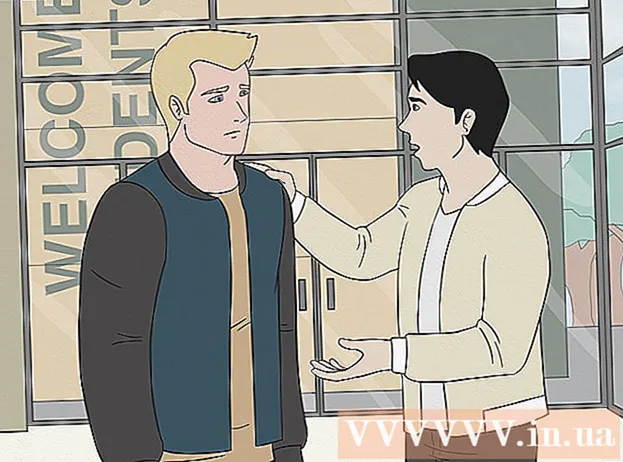Autorius:
Marcus Baldwin
Kūrybos Data:
18 Birželio Birželio Mėn 2021
Atnaujinimo Data:
1 Liepos Mėn 2024

Turinys
- Žingsniai
- 1 būdas iš 3: kaip suaktyvinti pranešimus savo puslapyje
- 2 būdas iš 3: gautųjų puslapio naudojimas
- 3 metodas iš 3: Vienkartinio pranešimo funkcijos naudojimas
- Patarimai
Šiame straipsnyje mes parodysime, kaip išsiųsti pranešimą iš „Facebook“ puslapio. Jei jūsų įmonė turi „Facebook“ puslapį ir norite susisiekti su savo auditorija, tai galite padaryti naudodami „Facebook Messenger“. Tačiau „Facebook“ leidžia siųsti žinutes tik tiems žmonėms, kurie jau susisiekė su jumis. Todėl skatinkite vartotojus siųsti jums žinutes.
Žingsniai
1 būdas iš 3: kaip suaktyvinti pranešimus savo puslapyje
 1 Atidarykite savo „Facebook“ puslapį. Jei esate „Facebook“ pagrindiniame puslapyje, atlikite šiuos veiksmus:
1 Atidarykite savo „Facebook“ puslapį. Jei esate „Facebook“ pagrindiniame puslapyje, atlikite šiuos veiksmus: - Kairiojoje srityje raskite skyrių „Greitos nuorodos“.
- Spustelėkite savo puslapio pavadinimą.
- Jei tokios skilties nėra, skiltyje „Svarbiausi dalykai“ spustelėkite „Puslapiai“, tada pasirinkite savo puslapį.
 2 Spustelėkite Nustatymai viršutiniame dešiniajame puslapio kampe. Ši parinktis yra pagalbos parinkties kairėje.
2 Spustelėkite Nustatymai viršutiniame dešiniajame puslapio kampe. Ši parinktis yra pagalbos parinkties kairėje.  3 Spustelėkite Žinutės nustatymų puslapio viduryje. Tai penktas variantas sąraše.
3 Spustelėkite Žinutės nustatymų puslapio viduryje. Tai penktas variantas sąraše. - Jis yra dešinėje parinkčių srityje (kairėje yra pagrindiniai nustatymai).
 4 Pažymėkite laukelį šalia parinkties „Rodyti rašymo mygtuką, kad žmonės galėtų siųsti asmenines žinutes į mano puslapį“. Dabar spustelėkite Išsaugoti pakeitimus.
4 Pažymėkite laukelį šalia parinkties „Rodyti rašymo mygtuką, kad žmonės galėtų siųsti asmenines žinutes į mano puslapį“. Dabar spustelėkite Išsaugoti pakeitimus.  5 Spustelėkite Puslapis viršutiniame kairiajame kampe. Būsite grąžinti į savo puslapį.
5 Spustelėkite Puslapis viršutiniame kairiajame kampe. Būsite grąžinti į savo puslapį.  6 Spustelėkite + Pridėti mygtukas po viršelio vaizdu. Jis yra dešinėje puslapio pusėje, po viršeliu. Dabar sukurkite mygtuką, kurį vartotojai spustelės, kad išsiųstų jums pranešimą.
6 Spustelėkite + Pridėti mygtukas po viršelio vaizdu. Jis yra dešinėje puslapio pusėje, po viršeliu. Dabar sukurkite mygtuką, kurį vartotojai spustelės, kad išsiųstų jums pranešimą.  7 Spustelėkite Susisiekite su jumis. Iššokančiajame lange pamatysite penkias parinktis - norėdami gauti pranešimus, spustelėkite parinktį „Susisiekite su jumis“.
7 Spustelėkite Susisiekite su jumis. Iššokančiajame lange pamatysite penkias parinktis - norėdami gauti pranešimus, spustelėkite parinktį „Susisiekite su jumis“.  8 Pažymėkite langelį Pranešimas. Mygtuką galima pavadinti penkiais skirtingais būdais - mūsų atveju rekomenduojame pasirinkti pavadinimą „Pranešimas“.
8 Pažymėkite langelį Pranešimas. Mygtuką galima pavadinti penkiais skirtingais būdais - mūsų atveju rekomenduojame pasirinkti pavadinimą „Pranešimas“.  9 Spustelėkite Toliau. Jis yra apatiniame dešiniajame lango kampe.
9 Spustelėkite Toliau. Jis yra apatiniame dešiniajame lango kampe.  10 Prašome pasirinkti „Messenger“. Tai vienintelė parinktis 2 veiksmo lange, bet vis tiek spustelėkite ją, kad pridėtumėte mygtuką prie savo puslapio.
10 Prašome pasirinkti „Messenger“. Tai vienintelė parinktis 2 veiksmo lange, bet vis tiek spustelėkite ją, kad pridėtumėte mygtuką prie savo puslapio.  11 Spustelėkite Pabaigti. Jis yra apatiniame dešiniajame lango kampe. Nuo šiol jūsų puslapyje bus rodomas didelis mygtukas, kurį naudotojai gali naudoti norėdami siųsti jums pranešimus.
11 Spustelėkite Pabaigti. Jis yra apatiniame dešiniajame lango kampe. Nuo šiol jūsų puslapyje bus rodomas didelis mygtukas, kurį naudotojai gali naudoti norėdami siųsti jums pranešimus.
2 būdas iš 3: gautųjų puslapio naudojimas
 1 Atidarykite savo „Facebook“ puslapį. Pagrindiniame „Facebook“ puslapyje spustelėkite savo puslapio pavadinimą kairiosios srities skiltyje „Greitos nuorodos“.
1 Atidarykite savo „Facebook“ puslapį. Pagrindiniame „Facebook“ puslapyje spustelėkite savo puslapio pavadinimą kairiosios srities skiltyje „Greitos nuorodos“.  2 Spustelėkite Pašto dėžutę.
2 Spustelėkite Pašto dėžutę. 3 Spustelėkite Pokalbis.
3 Spustelėkite Pokalbis. 4 Parašykite savo atsakymą ir spustelėkite siųsti.
4 Parašykite savo atsakymą ir spustelėkite siųsti.
3 metodas iš 3: Vienkartinio pranešimo funkcijos naudojimas
 1 Atidarykite savo „Facebook“ puslapį.
1 Atidarykite savo „Facebook“ puslapį. 2 Spustelėkite Nustatymai viršutiniame dešiniajame puslapio kampe.
2 Spustelėkite Nustatymai viršutiniame dešiniajame puslapio kampe. 3 Spustelėkite Išplėstiniai pranešimai kairiajame skydelyje. Kairėje srityje rasite pagrindinius nustatymus.Išplėstinių pranešimų parinktis yra šeštoji parinktis kairėje srityje ir pažymėta kalbos debesiu su žaibo piktograma.
3 Spustelėkite Išplėstiniai pranešimai kairiajame skydelyje. Kairėje srityje rasite pagrindinius nustatymus.Išplėstinių pranešimų parinktis yra šeštoji parinktis kairėje srityje ir pažymėta kalbos debesiu su žaibo piktograma.  4 Slinkite žemyn iki skyriaus Prašomos funkcijos. Šiame skyriuje yra funkcijų, kurias įjungti reikia iš anksto peržiūrėti ir patvirtinti „Messenger“ komandos. Vienkartinio pranešimo funkcija leidžia puslapiui siųsti žmonėms pranešimus (bet ne skelbimus).
4 Slinkite žemyn iki skyriaus Prašomos funkcijos. Šiame skyriuje yra funkcijų, kurias įjungti reikia iš anksto peržiūrėti ir patvirtinti „Messenger“ komandos. Vienkartinio pranešimo funkcija leidžia puslapiui siųsti žmonėms pranešimus (bet ne skelbimus).  5 Spustelėkite Prašymas. Tai yra vienkartinio pranešimo parinkties dešinėje. Atsidarys langas su forma.
5 Spustelėkite Prašymas. Tai yra vienkartinio pranešimo parinkties dešinėje. Atsidarys langas su forma.  6 Užpildykite formą. Užpildykite šią formą pagal savo puslapio tipą. Nurodykite siunčiamų pranešimų tipą: Naujienos, Našumas arba Asmeninis stebėjimas. Dabar pridėkite daugiau informacijos apie savo įrašus ir taip pat pateikite įrašo pavyzdį.
6 Užpildykite formą. Užpildykite šią formą pagal savo puslapio tipą. Nurodykite siunčiamų pranešimų tipą: Naujienos, Našumas arba Asmeninis stebėjimas. Dabar pridėkite daugiau informacijos apie savo įrašus ir taip pat pateikite įrašo pavyzdį. - Atminkite, kad jūsų įrašai neturi būti reklaminiai arba jums nebus įgalintas vienkartinis pranešimas. Pažymėkite langelį šalia parinkties formos apačioje, kad sutiktumėte su sąlygomis.
 7 Spustelėkite Išsaugoti juodraštį. Jis yra apatiniame dešiniajame lango kampe.
7 Spustelėkite Išsaugoti juodraštį. Jis yra apatiniame dešiniajame lango kampe.  8 Spustelėkite Siųsti patikrinti. Tai darykite pildydami formą. Jei „Messenger“ komanda patvirtins jūsų paraišką, galėsite reguliariai siųsti žinutes žmonėms.
8 Spustelėkite Siųsti patikrinti. Tai darykite pildydami formą. Jei „Messenger“ komanda patvirtins jūsų paraišką, galėsite reguliariai siųsti žinutes žmonėms. - Jūsų paraiškos apdorojimas gali užtrukti iki penkių darbo dienų. Per tą laiką gausite pranešimą su „Facebook“ sprendimu.
Patarimai
- Pabandykite atidaryti puslapio nustatymus ir meniu juostoje kairėje spustelėkite „Žinutės“. Dabar sukonfigūruokite pranešimų nustatymus savo puslapyje - norėdami tai padaryti, perkelkite slankiklius šalia atitinkamų parinkčių; čia taip pat galite nustatyti automatinius atsakymus ir keistis susitikimo žinutėmis.